ПОКАЗАТЬ Команда
| П Команды
|
| ||||
| ПОКАЗАТЬ Команда | |||||
Увеличение или уменьшение видимого размера объектов на текущем видовом экране



Меню "Вид": "Масштаб"


Примечание Команду ПОКАЗАТЬ нельзя использовать прозрачно во время выполнения команд ТЗРЕНИЯ, ДВИД, ПОКАЗАТЬ, ПАН и ВИД.
Укажите угол рамки, введите масштаб (nX или nXЛ), или
[Все/Центр/Динамика/Границы/Предыдущий/Масштаб /Рамка/Объект] <реальное время>:
| Все | |
Показ всего рисунка на текущем видовом экране. В плане с помощью параметра "Все" выполняется увеличение до лимитов сетки или его текущих границ (в зависимости от того, что больше). Для 3М видов эта опция показывает границы рисунка. На экране отображаются все объекты, даже выходящие за пределы лимитов рисунка.
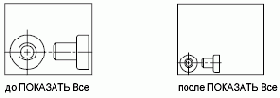 На рисунке видно, что лимиты, установленные командой ЛИМИТЫ, больше, чем текущие границы. При использовании опции «Все» команды ПОКАЗАТЬ в прозрачном режиме следует помнить о том, что эта опция всегда производит регенерацию рисунка. |
| Центр | |
| Зумирование от указанной центральной точки нового изображения. Сначала вводится центральная точка, затем увеличение или высота. Меньшее значение высоты приводит к увеличению, а большее — к уменьшению изображения.
Центральная точка: Указать точку (1) Введите увеличение или высоту <текущее>: Ввести значение или нажать ENTER 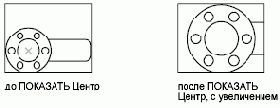 |
| Динамика | |
Зумирование изображения с использованием динамически изменяемой рамки вида. Рамка вида представляет собой изображение границ видового экрана, который можно уменьшать и увеличивать, а также перемещать по рисунку. При этом выполняются операции панорамирования и зумирования, отображающие на видовом экране часть рисунка, находящуюся внутри рамки вида.
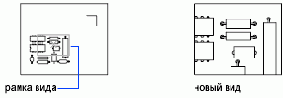 Сначала выводится рамка вида для панорамирования. Переместив ее в нужное место на рисунке, далее следует щелкнуть мышью. Появляется рамка вида для зумирования. После изменения ее размеров до нужной величины можно нажать ENTER для зумирования изображения или щелкнуть мышью для повторного переключения в режим панорамирования. При нажатии ENTER текущий видовой экран заполняется изображением, находящимся внутри рамки вида. |
|
Границы |
Показ изображения в границах рисунка.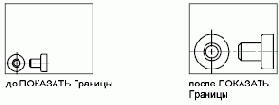 |
|
Предыдущий |
Показ изображения в его предыдущем увеличении. Имеется возможность последовательно восстановить до 10 предыдущих видов.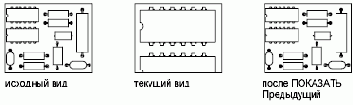 Примечание Если изменить режим раскрашивания с помощью команды РЕЖИМРАСКР, вид будет изменен. Поэтому с помощью опции «Предыдущий» команды ПОКАЗАТЬ можно восстанавливать любые предыдущие виды, в том числе виды, использовавшие различные режимы раскрашивания. |
|
Масштаб |
|
Явное задание коэффициента экранного увеличения изображения. Масштабный коэффициент (nX или nXЛ): Задать значение Если ввести значение с символом x (латинское) на конце, коэффициент будет исчисляться относительно текущего изображения. Например, ввод 0.5x приведет к тому, что каждый объект будет выведен на экран с размером вдвое меньшим, чем его текущий размер. 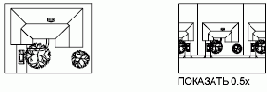 Если сразу за числом набрать символы xл (x латинское, л русское), коэффициент масштаба будет исчисляться относительно единиц пространства листа. Например, ввод 0.5xл приведет к показу пространства модели равным половине масштаба в единицах пространства листа. Пользователь может создавать видовые экраны с разными масштабами изображений. Если вводится только цифровое значение, вычисляется коэффициент по отношению к лимитам рисунка. (Данная опция используется редко.) Например, ввод числа 2 показывает все объекты вдвое увеличенными по отношению к тому, как они выглядели бы в лимитах рисунка. 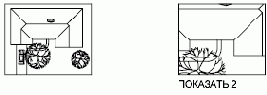 |
|
Рамка |
|
Показ области рисунка, заключенной между заданными пользователем противоположными углами прямоугольной рамки. Первый угол: Указать точку (1) Противоположный угол: Указать точку (2) 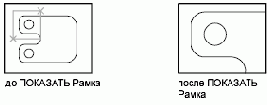 |
|
Объект |
|
Показ одного или нескольких выбранных объектов максимально увеличенными и расположенными по центру области рисования. Объекты можно выбирать до или после вызова команды ПОКАЗАТЬ. |
|
Реальное время |
|
Интерактивное зумирование с помощью устройства указания. Нажмите ESC или ENTER для выхода, или правую кнопку мыши для вывода контекстного меню. Курсор принимает форму увеличительного стекла со знаками плюс (+) и минус (–). Подробнее об опциях, доступных при зумировании в реальном времени, см. раздел Контекстное меню зумирования. 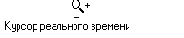 Коэффициент экранного увеличения задается относительно текущего размера области рисования. Команда ПОКАЗАТЬ использует половину высоты окна для изменения коэффициента увеличения на 100%. Удерживая кнопку выбора устройства указания в нажатом состоянии, и перемещая курсор от центра окна вертикально вверх, можно увеличить изображение на 100%. И наоборот, удерживая кнопку выбора устройства указания в нажатом состоянии, и перемещая курсор от центра окна вертикально вниз, можно уменьшить изображение на 100%. Примечание Если после нажатия кнопки выбора устройства указания перемещать курсор от нижней границы окна рисунка до его верхней границы, то увеличение составит 200%. При достижении предела увеличения изображения на текущем виде символ «плюс» на курсоре зумирования исчезает, что означает невозможность дальнейшего увеличения. При достижении предела уменьшения изображения на текущем виде символ «минус» на курсоре зумирования исчезает, что также означает невозможность дальнейшего зумирования в этом направлении. При отпускании кнопки выбора устройства указания зумирование прекращается. Пользователь может отпустить кнопку выбора, переместить курсор в другую позицию на рисунке, а затем нажать кнопку выбора и продолжить зумирование изображения с новой позиции. Для завершения зумирования следует нажать ENTER или ESC. |
Контекстное меню зумирования

